Để giữ cho màn hình desktop của chiếc máy tính bạn luôn luôn được làm mới, không tạo cảm giác nhàm chán, Windows 10 cung cấp cho người dùng tính năng chạy slideshow ảnh nền. Tính năng này cho phép thay đổi hình nền sau một khoảng thời gian nhất định. Ngoài ra, bạn cũng có thể dùng slideshow ngay cả khi ở máy tính không được cắm sạc hoặc pin yếu với một số tùy chỉnh nhỏ.

1. Kích hoạt tính năng Slideshow
Đầu tiên, hay tạo cho mình một thư mục chứa những hình ảnh đẹp nhất và đặt trong thư mục Pictures. Ví dụ thư mục Slide Shows chẳng hạn.

Truy cập All Settings

Chọn Personalization

Chọn Background

Chọn Slideshow ở mục Background

Click Browse và tìm tới thư mục ảnh đã lưu trước đó

Tùy chọn thời gian thay đổi ảnh


Chọn cách đặt hình nền: Tile (ô vuông) hay Stretch (kéo dãn)
2. Kích hoạt tính năng Slideshow khi máy tính không cắm sạc
Click chuột phải vào Start Menu > Chọn Power Options

Chọn Change plan settings

Chọn Advanced > Change advanced power settings
Ở mục Desktop background settings, click đúp chuột để mở tùy chọn, ở mục Slideshow > On battery, thay đổi Paused thành Available
Click OK để lưu thay đổi.
Chúc các bạn thành công!
Tags: #wallpaper #windows-10-pc #thủ-thuật-windows-10 #thay-đổi-hình-nền #slideshow #news #tips #windows-10


